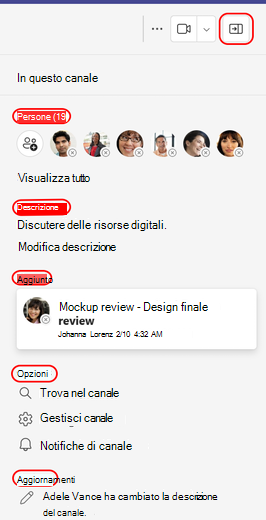Scoprire la nuova esperienza dei canali in Microsoft Teams
I canali sono il posto migliore per collaborare in Teams e abbiamo introdotto alcune modifiche che semplificano la collaborazione tra te e i membri del team. La nuova esperienza dei canali offre un modo organizzato e trasparente per condividere contenuti e avviare conversazioni coinvolgenti.
Capovolgere l'ordine dei post del canale
Ora è possibile visualizzare le attività recenti nella parte superiore (o inferiore) dell'elenco dei post. Seleziona Altre opzioni canale ... > Visualizza nuovi post in alto per cambiare l'ordine dei post del canale e scorri verso il basso per vedere il resto.
I nuovi post del canale verranno visualizzati per impostazione predefinita nella parte inferiore della scheda Post e, se si sposta l'ordine dei post del canale per ordinarlo dall'alto, cercare nella parte superiore del canale per iniziare un post o creare un annuncio.
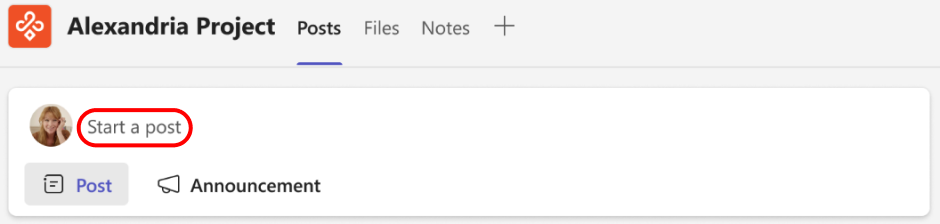
Pubblica con altre opzioni
Aggiungere un oggetto e iniziare il post. Quando si è pronti per condividere il post, selezionare Pubblica.
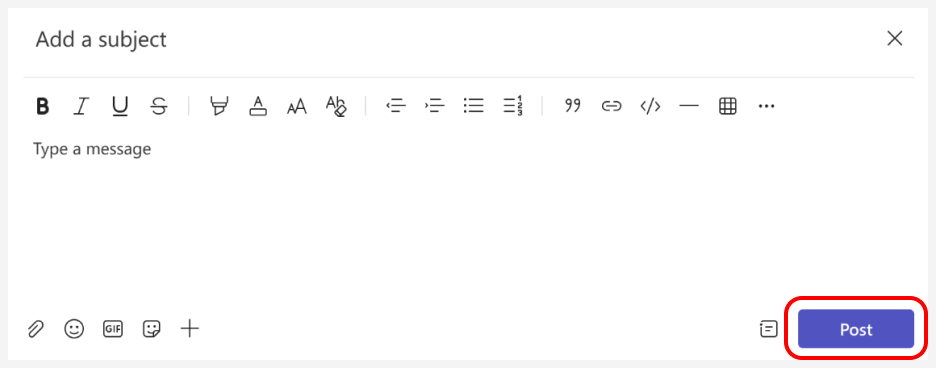
Rispondere a un post
Vai a un post di canale. Scorrere fino alla fine del post e alle risposte più recenti, quindi selezionare Rispondi.
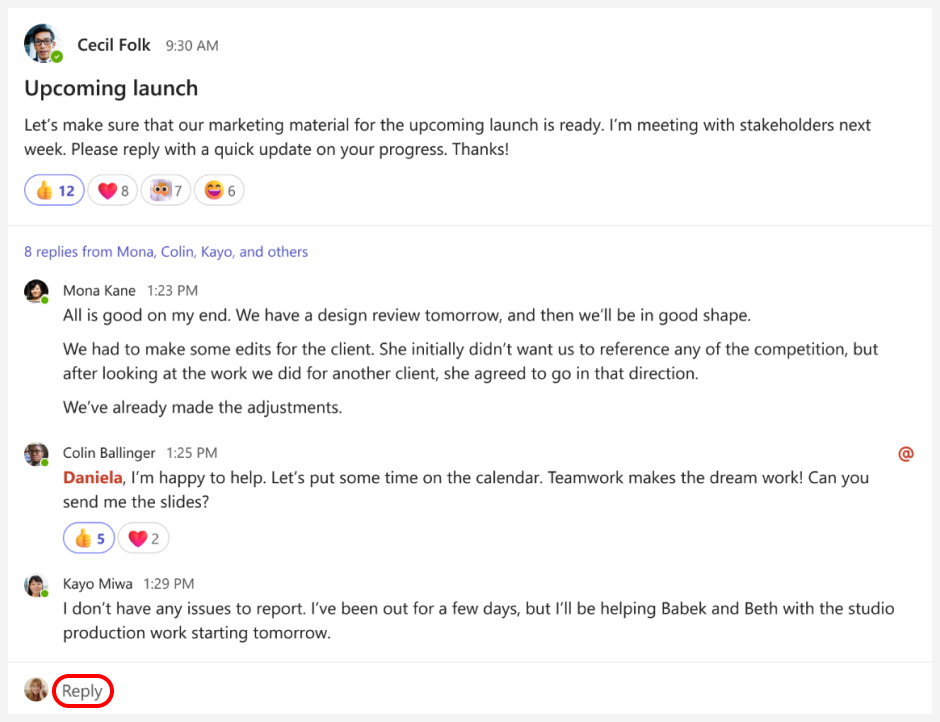
Visualizzare rapidamente le risposte più recenti a un post
Passare a qualsiasi post per visualizzare le tre risposte più recenti. In questo modo è facile riprendere rapidamente l'attività più recente.
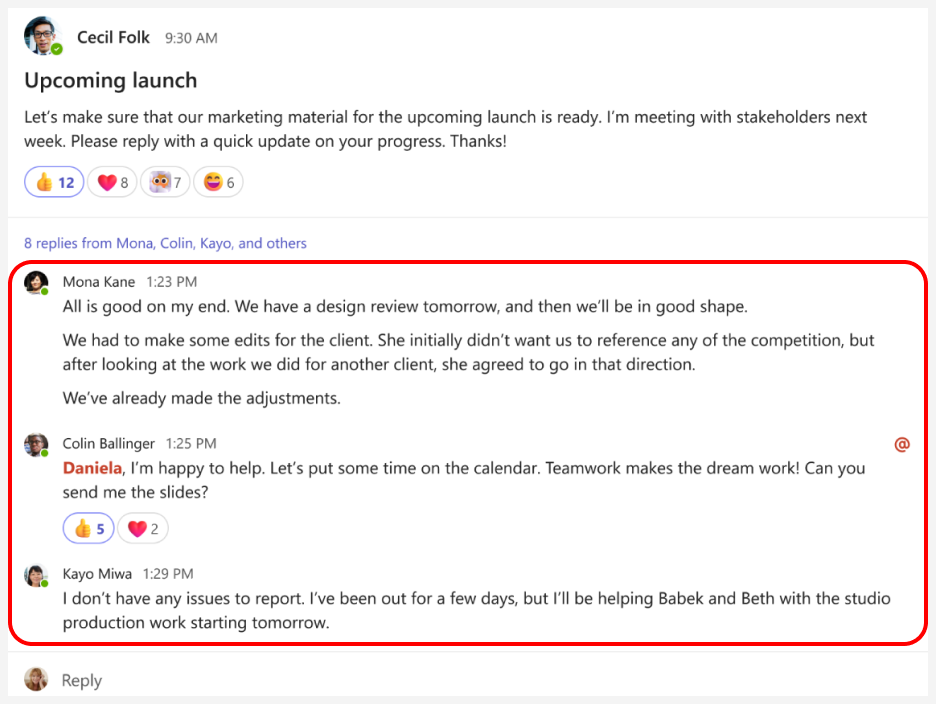
Visualizzare la conversazione completa
Abbiamo reso più facile per te immergerti in una conversazione, in modo che tu possa concentrarti senza distrazioni.
Selezionare il collegamento sotto un post del canale.

In questo modo sarai completamente immerso nella conversazione. Le risposte più recenti sono in fondo.
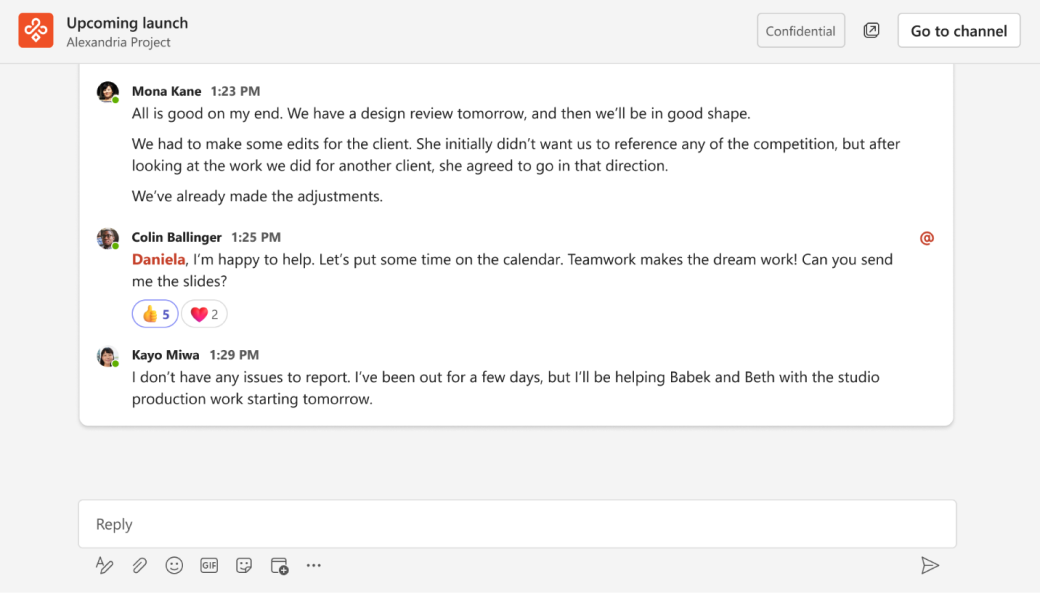
Quando sei pronto per tornare al canale, seleziona Vai al canale.
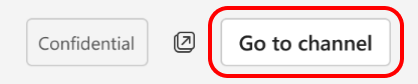
Aprire una conversazione in una nuova finestra
Esistono due modi semplici per aprire una conversazione in una finestra separata. È quindi possibile ridimensionare o riposizionare la finestra in modo da poter eseguire più attività.
-
Da un canale, vai all'inizio di un post, seleziona Altre opzioni


-
In una conversazione selezionare Apri conversazione in una nuova finestra

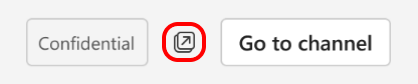
Aggiornarsi con un riquadro di informazioni più contestuali
Stiamo introducendo un nuovo riquadro di informazioni con informazioni contestuali come persone, post aggiunti e opzioni come la ricerca contestuale.